工作中,我们经常会需要word文档格式转换的需求,由于word格式包含了两种,一种是旧版的.doc格式,一种是新版的.docx格式,在不同的场景下,可能我们需要使用的格式并不相通,有时我们可能文件夹中两种格式的文件都有,需要统一为某一种格式,这就设计到两种格式之间的相互转换了。
有没有打工人被Word格式互转逼到过崩溃?上周我接手了公司十年的历史资料整理,领导甩来一个装满文件的文件夹,说“这里面80份文件,35份是旧版.doc格式,45份是新版.docx,统一转成docx归档,下午下班前必须弄完”。
这么多文件转换,当时我就懵了。还没等我反应过来,运营的同事又过来让我帮他把20份docx格式的活动方案,全转成doc格式,合作方那边用的老电脑,只能打开老版的doc格式。
这么多文件,还要在doc和docx转来转去,幸好热心网友给我安利了一款「鹰迅批量处理工具箱」,可以轻松搞定旧版.doc和新版.docx格式批量互转的需求。这里我们就以.doc批量转.docx为例看下具体的操作吧!
旧版.doc和新版.docx格式批量互转效果预览
处理前
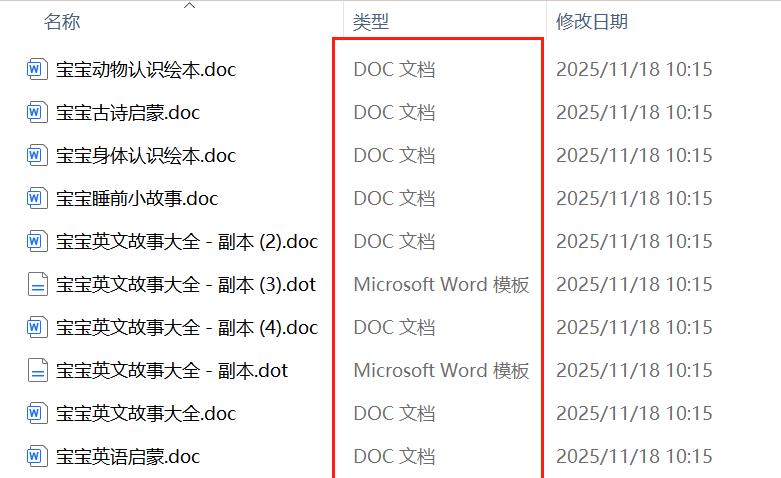
处理后
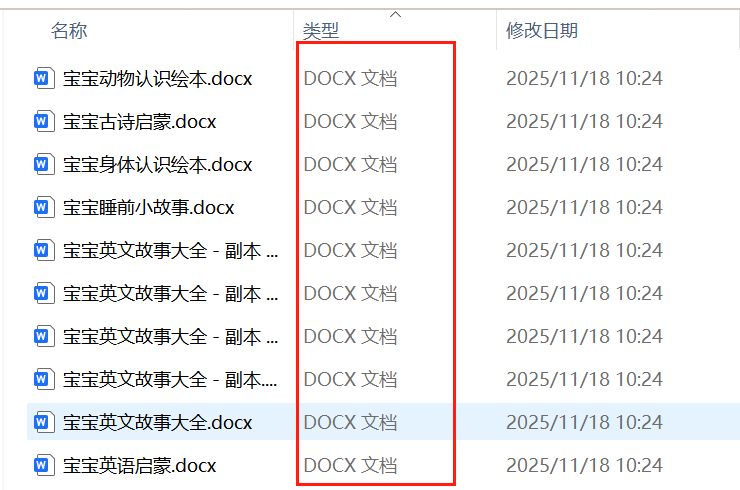
旧版.doc和新版.docx格式批量互转操作步骤
1、打开「鹰迅批量处理工具箱」,左侧选择「Word工具」,在格式分类中选择「Word 转换为其它格式」功能。
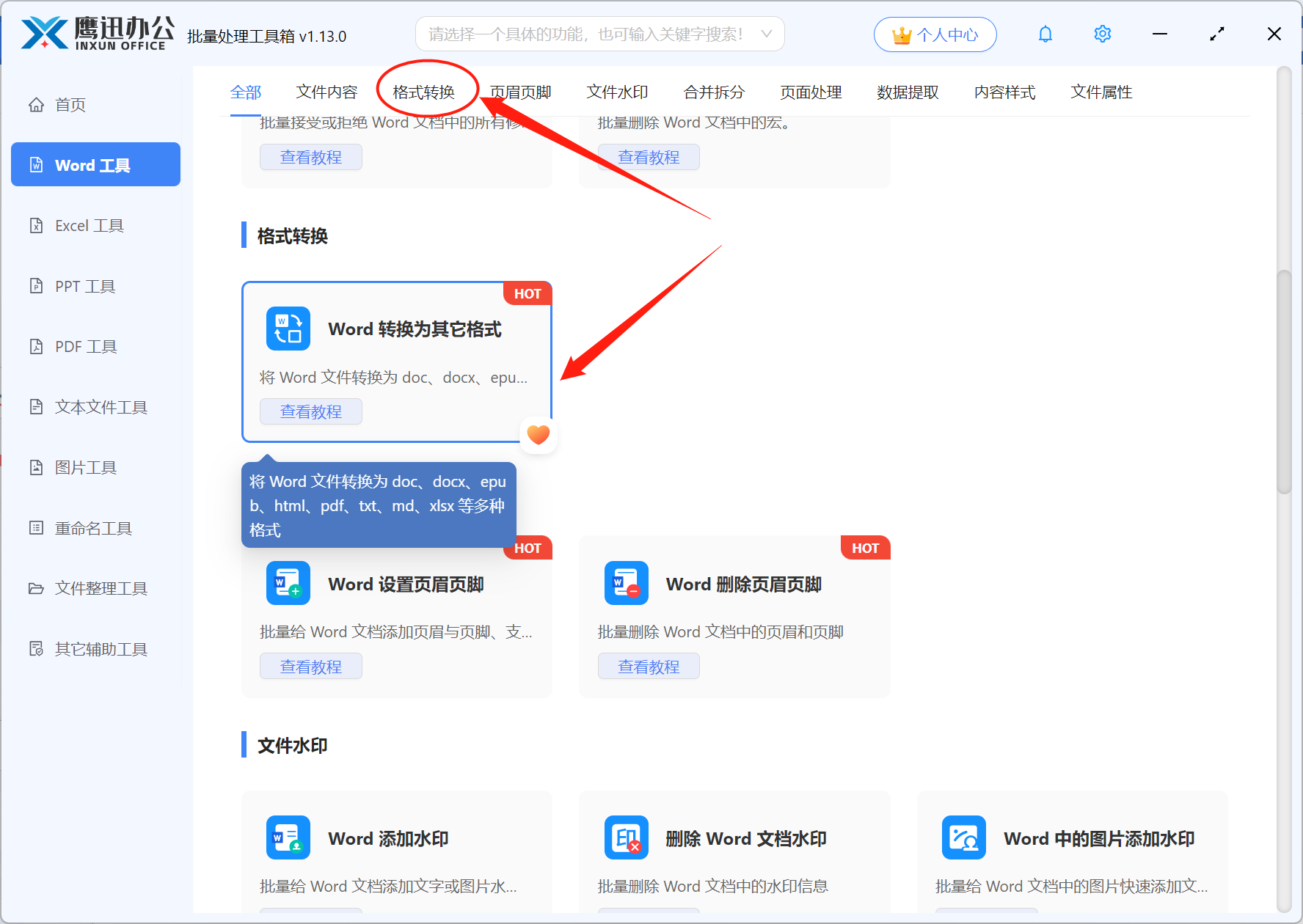
2、添加需要进行格式转换的word文档。
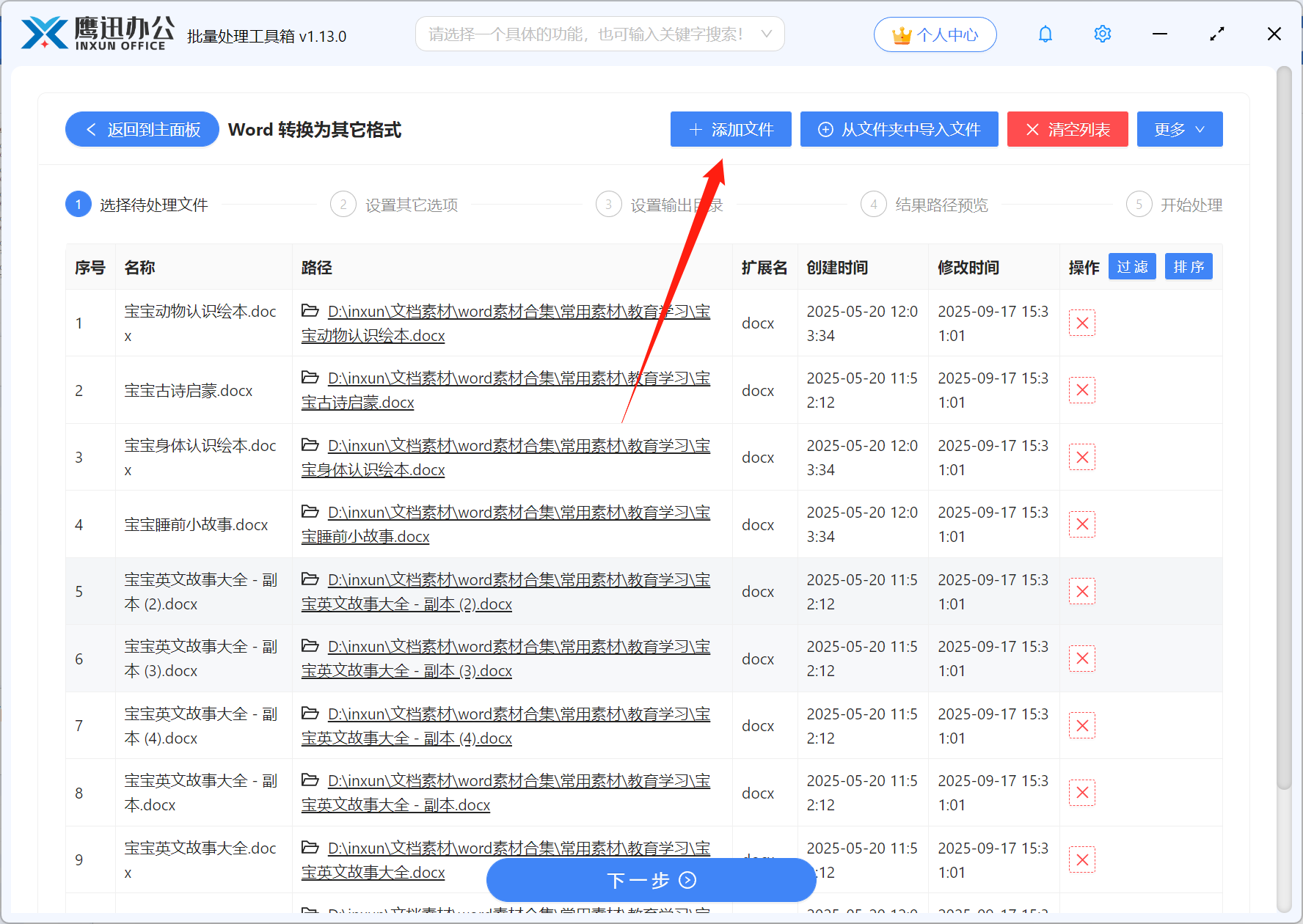
这里支持多种不同的格式,同时也支持批量上传多个word文档。
3、设置格式转换的选项。
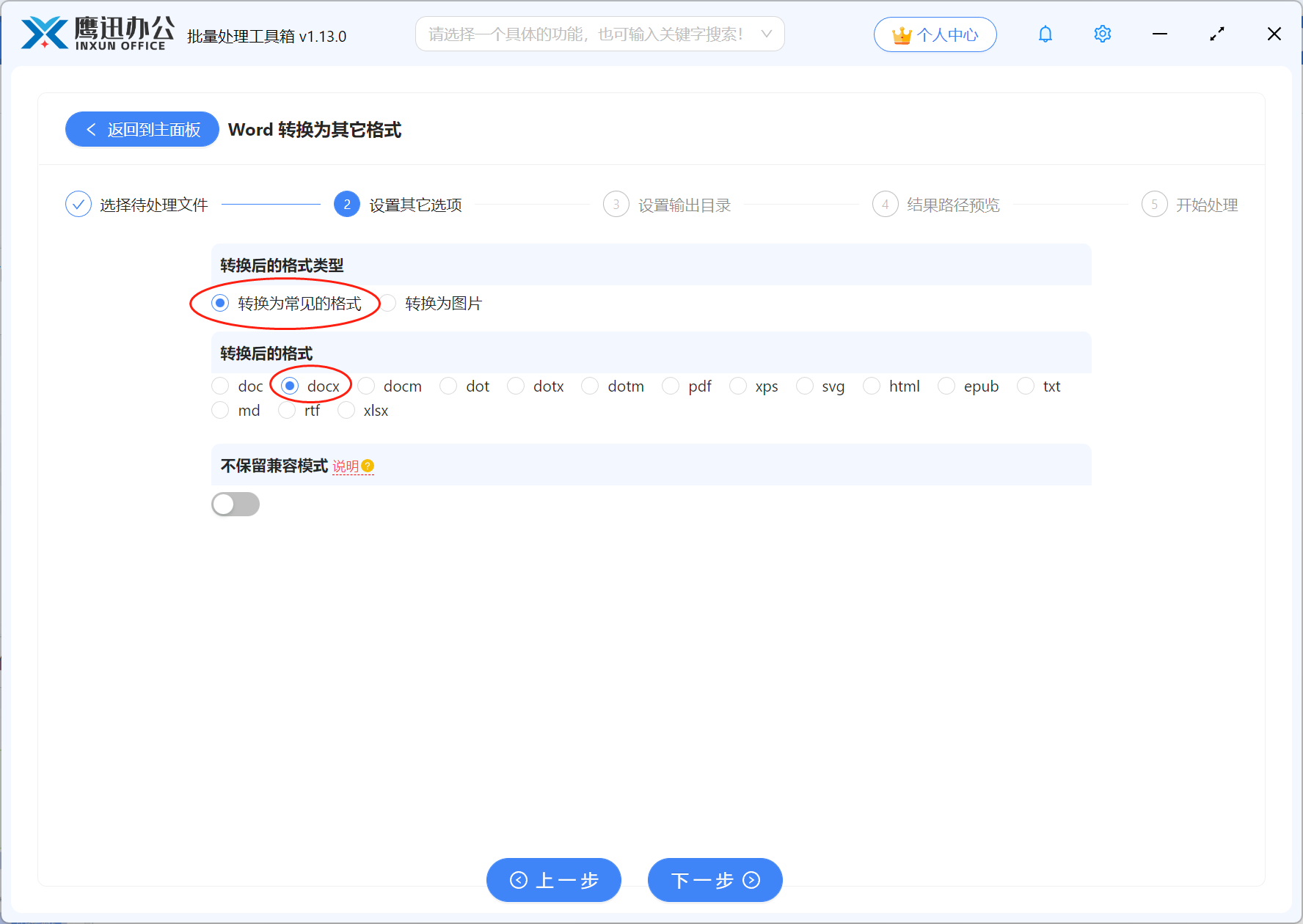
这里,我们可以根据自己的需求,勾选doc或者docx格式,同时我们也能够将这些word转为其他pdf、html、图片等类型的文档。简单的一个页面,实际蕴含的功能非常丰富。
4、设置文档转换后的输出目录。
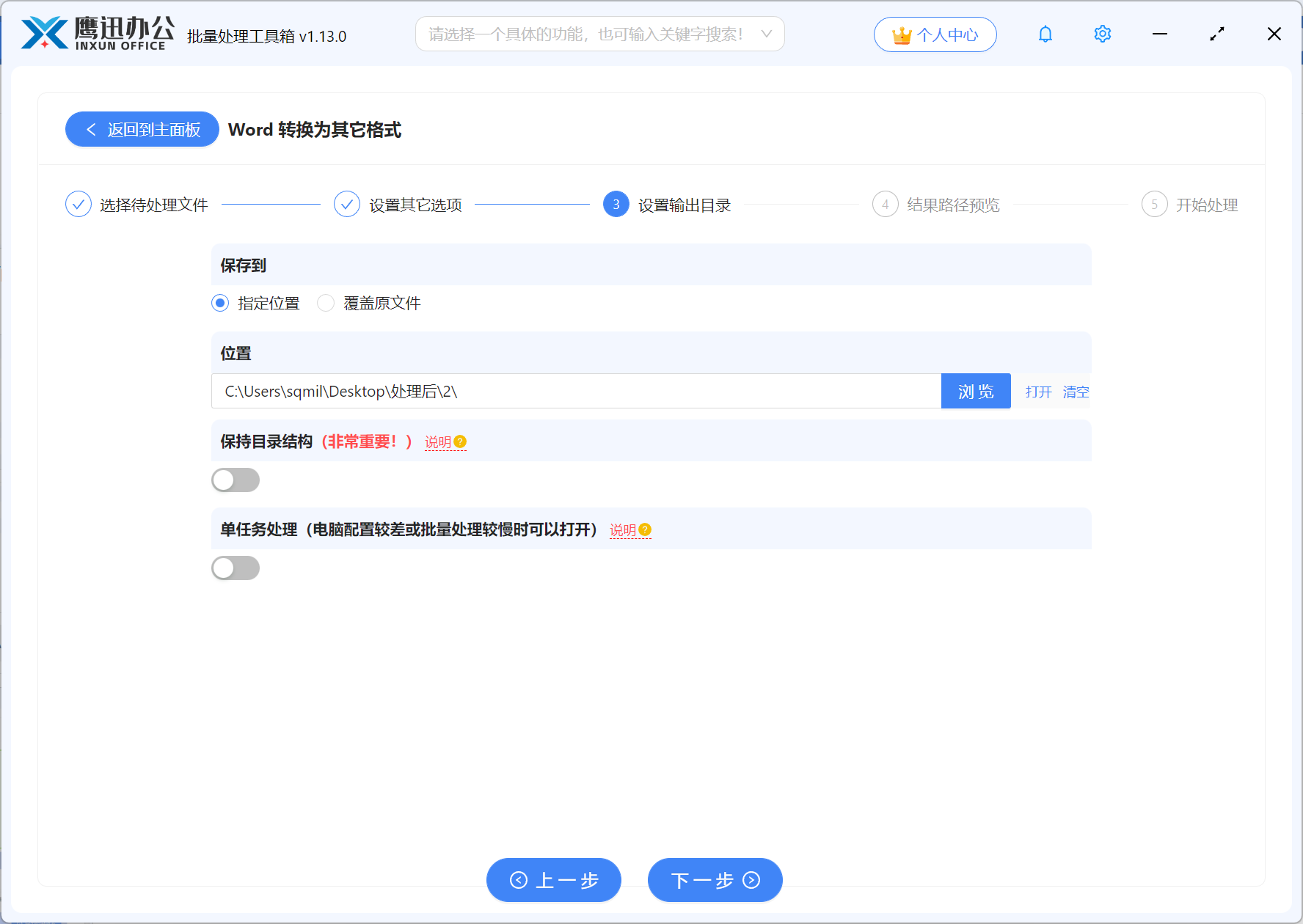
5、格式转换操作处理完成。
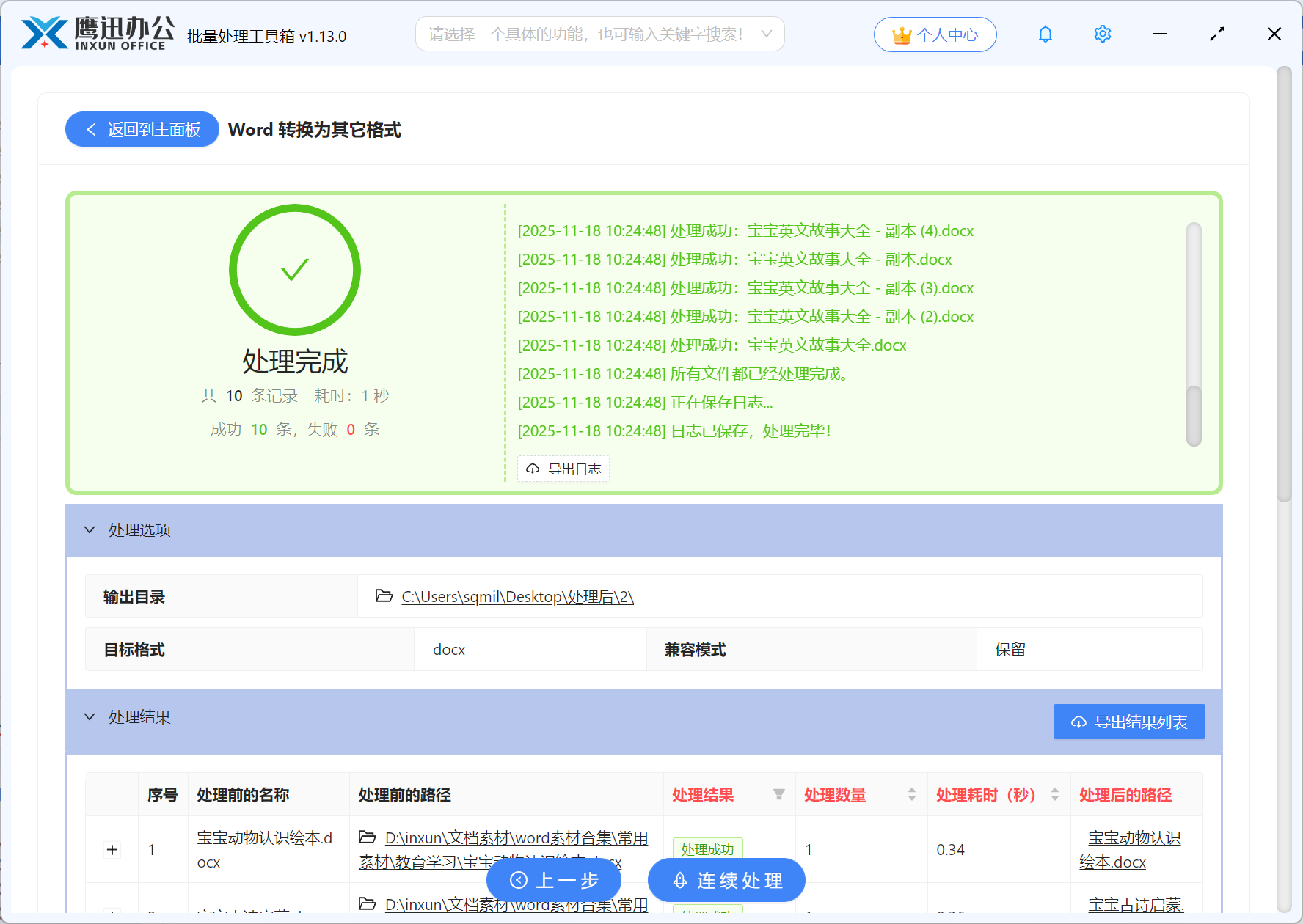
有了这个强大的格式批量转换工具,以后遇到任何格式的转换都不用担心了,不管多少文件都可以轻松拿捏,从此告别无效加班!同时软件还有非常多其他的文档批量处理功能,如果你也经常和文档打交道的话,不妨来试试吧!
